有网友问小编关于洋葱头一键重装系统的教程。洋葱头主要是针对大家长期以来安装系统的硬件要求严格,技术要求高,操作步骤多,时间长,安装成功率低等各种状况来开发的,那有没有关于洋葱头一键重装系统的教程呢?别急,下面就让小编给大家介绍关于洋葱头一键重装系统的教程吧。
1.下载完成后得到一个压缩包

洋葱头一键重装系统图1
2.打开压缩包,双击YCTGHO_2.01(Build2012.9.27b).exe
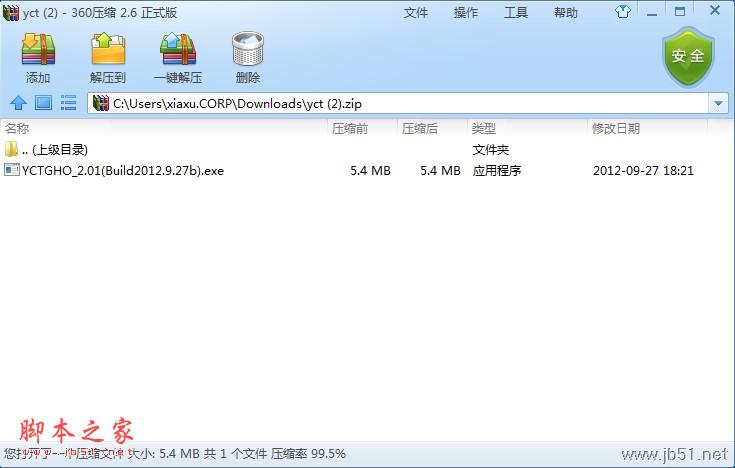
洋葱头一键重装系统图2
3.运行YCTGHO_2.01(Build2012.9.27b).exe

洋葱头一键重装系统图3
4.用户可自定义把文件安装到别的盘,或者直接点“下一步”开始安装,下图为正在安装,安装时间不超过3秒
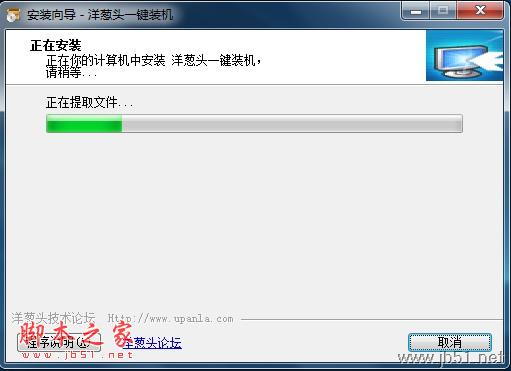
洋葱头一键重装系统图4
宏基一键重装系统教程
宏基电脑是一款非常不错的电脑品牌,小编自己也在使用宏基笔记本电脑。今天要为使用宏基电脑的用户带来宏基一键重装系统的教程。这样以后我们遇到系统崩溃问题就
5.点击“完成”就可以了

洋葱头一键重装系统图5
6.根据你自己的喜爱,点击你要安装的系统,默认安装为windowsXP系统。然后点击“一键极速重装”

洋葱头一键重装系统图6
7.软件将会自动下载系统进行安装
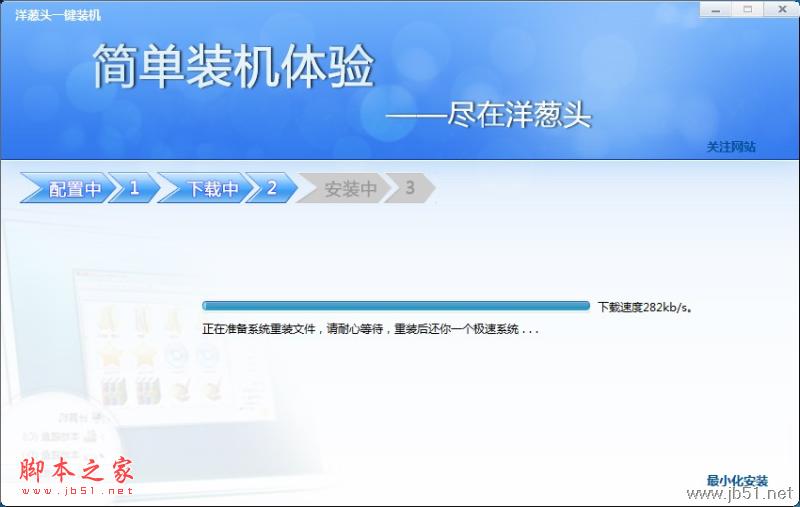
洋葱头一键重装系统图7
8.下载完成后,会提示你重启计算机,点“是”软件将会自动重启电脑进行自动安装系统

洋葱头一键重装系统图8
好了,关于洋葱头一键重装系统的教程到这里就全部结束了,其实关于洋葱头一键重装系统的教程是非常简单的,希望大家能够喜欢这篇关于洋葱头一键重装系统的教程的文章,感谢大家的观看洋葱头怎样重装xp系统的教程,好了,如果想了解更多的咨询敬请关注下载火(xiazaihuo.com)官网吧。
以上就是电脑技术教程《洋葱头一键重装系统》的全部内容,由下载火资源网整理发布,关注我们每日分享Win12、win11、win10、win7、Win XP等系统使用技巧!vista一键重装系统教程
最近有网友特意留意给小编问我有没有vista一键重装系统教程,他想要学习vista一键安装系统的方法,但是网络上都没有找到合适的教程。小编就是非常喜欢这样爱学习的




